
- Něco se mi děje s počítačem, stáhl jsem si film na internetu, který právě vyšel v kinech, hluboko jsem pochopil, že se tady něco děje, ale opravdu jsem chtěl vidět tu novinu. Ani jsem nevěnoval pozornost skutečnosti, že stažený video soubor váží velmi málo - 137 KB, když se snažím dívat na film, můj počítač zamrzne. Antivirus nainstalovaný v systému začal zobrazovat zprávu uvádějící, že ve složce C: \ Windows \ AppPatch virus byl nalezen a nabízí jeho odstranění, souhlasím, po chvíli se stejná zpráva objeví znovu. Tuto podivnou složku C: \ Windows \ AppPatch jsem se pokusil smazat úplně, ale nic nefunguje a zajímavé je, že ani v nouzovém režimu není odstraněn, vše končí chybou. Současně se systém začal načítat velmi dlouhou dobu, nemohu se také přihlásit na některé weby, například spolužáky - říkají špatné uživatelské jméno nebo heslo, počítám s vaší pomocí.
- Dopis č. 2 Dobrý den, řekněte mi, jak mám být, dnes ráno na poněkud podivném webu jsem si stáhl knihu, která je nezbytná pro mé studium, která se nyní prodává v knihkupectvích za poměrně drahou cenu a pokusila se ji otevřít. Najednou můj antivirus zaklel ve složce C: \ Windows \ AppPatch a tam něco smazali, nyní se při načítání operačního systému Windows 7 objeví zpráva: Windows nemohly najít C: \ Windows \ AppPatch \ hsgpxjt.exe. Operační systém se zpomalí a zamrzne, pošlu vám snímek obrazovky s touto chybou v e-mailu. Na internetu jsem našel informaci, že tato složka obsahuje viry a musí být odstraněna, ale nelze ji odstranit ani v nouzovém režimu, dojde k chybě. A na vašem webu říkají, že tuto složku nemůžete smazat, protože patří do operačního systému, vysvětlete prosím vše.

Jak odstranit trojan Win32 / Spy.Shiz.NCF
- Jak odebrat C: \ Windows \ AppPatch ze systémové složky virus nebo trojan, který má své jméno podle klasifikace antivirové společnosti ESET - Win32 / Spy.Shiz.NCF, která ukládá hesla a informace z vašeho počítače, a to tak, že název virového souboru je v operačním systému náhodně generován a může to vypadat takto: hsgpxjt.exe nebo Příkladem je matadd.exe atd. Samotná složka AppPatch je systémová složka a není nutné ji odstraňovat.
- Jak se virus dostane do našeho počítače.

Takže přátelé, v první řadě, v případě takových problémů, můžete použít Obnovení systému nebo zavést počítač z antivirového disku a prohledat celý systém na přítomnost virů, o tom, jak stáhnout takový disk, vypálit ho na prázdné místo a odstranit viry ze systému Windows, máme několik podrobných článků : Jak zdarma prohledat počítač na přítomnost virů pomocí antivirových jednotek od tří různých výrobců.
Pokusíme se virus odstranit ručně, je to zajímavější. Zapneme počítač mého přítele, operační systém trvá opravdu dlouho, než se načte, pamatujeme si první pravidlo viru, které se dostane do Startupu, a poté provedeme jeho ničivé akce, myslím, že uspěl.
Nejprve zkontrolujte složku Po spuštění, ale nic v ní není
C: \ Users \ Username \ AppData \ Roaming \ Microsoft \ Windows \ Start Menu \ Programs \ Startup


a tady jste neznámý prvek se zvláštním jménem userinit nachází se při spuštění,
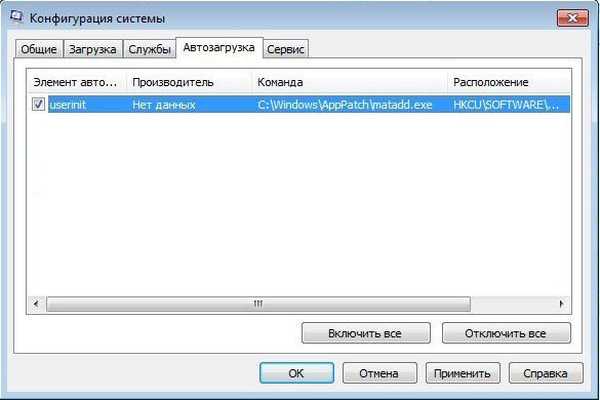
C: \ Windows \ AppPatch \ matadd.exe.

V okně nástroje msconfig zrušte zaškrtnutí této položky userinit,

K úspěšnému boji s virem potřebujeme asistenta, který:
- Nejprve můžeme ukázat virový soubor při spuštění
- Za druhé, ukáže nám změny provedené virem v registru
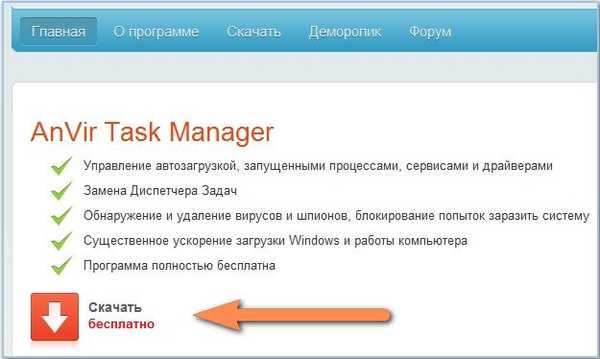
Jedinou výzvou, na samém začátku instalace, NELZE vybrat úplnou instalaci podle doporučení, ale vyberte Nastavení parametrů a zrušte zaškrtnutí všeho, co nepotřebujete, ponechte pouze na Spusťte AnVir Task Manager (doporučeno) a přidejte ikonu na plochu.
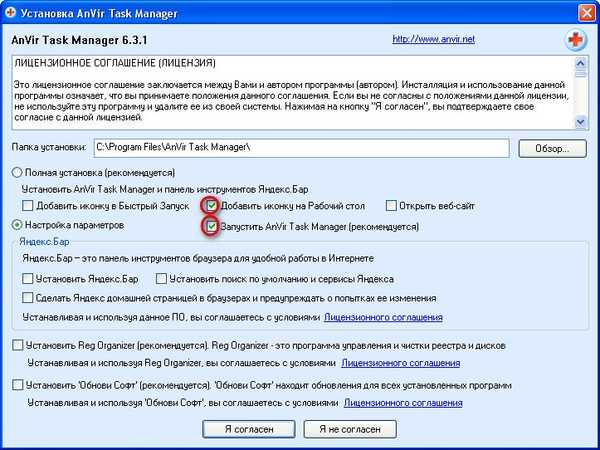

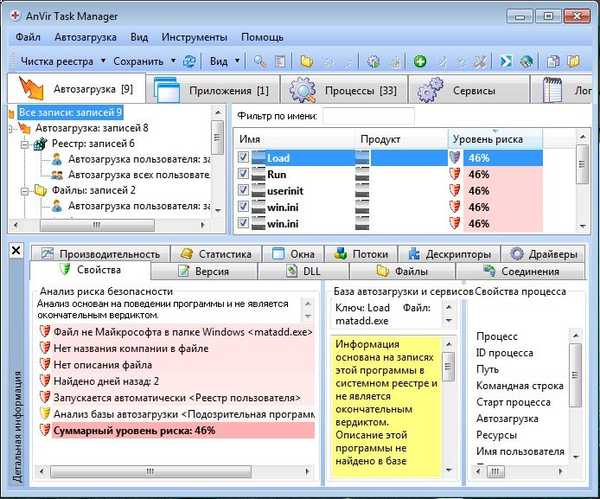
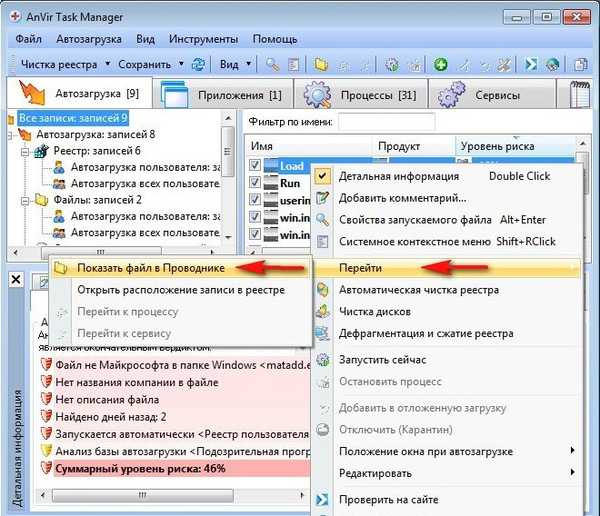

Klepněte pravým tlačítkem myši na klíč vytvořený virem. Načíst a vyberte v nabídce Přejít-> Otevřete umístění položky v registru.
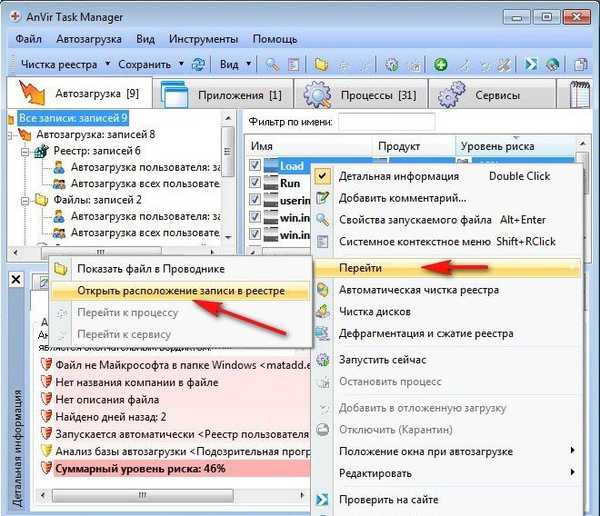
Sekce
HKEY_CURRENT_USER \ Software \ Microsoft \ Windows \ CurrentVersion \ Windows
Přidány dva klíče, smažte je
Načíst REG_SZ C: \ WINDOWS \ apppatch \ matadd.exe
Spustit REG_SZ C: \ WINDOWS \ apppatch \ matadd.exe

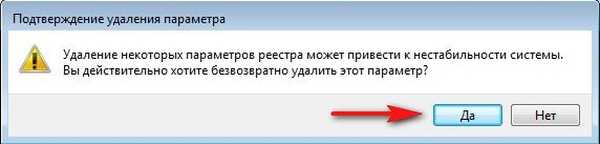
Klepněte pravým tlačítkem myši na klíč vytvořený virem. userinit a vyberte v nabídce Přejít-> Otevřete umístění položky v registru
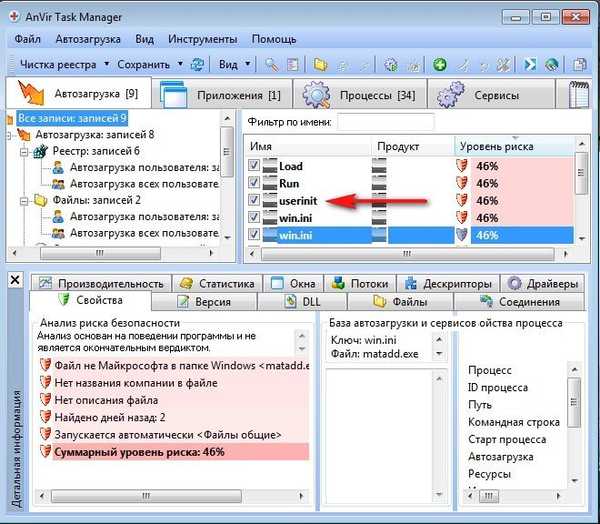
Sekce
HKEY_CURRENT_USER \ Software \ Microsoft \ Windows \ CurrentVersion \ Run
Klíč je přidán, jednoduše jej smažte
userinit REG_SZ C: \ Windows \ apppatch \ matadd.exe
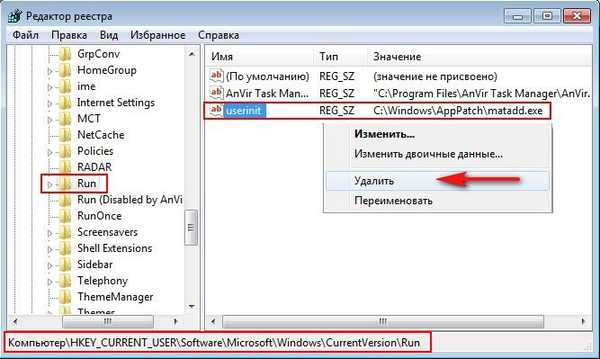
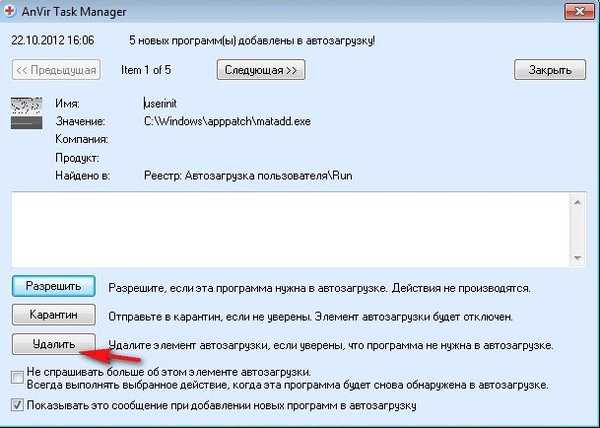
Po odstranění těchto položek registru věnujte pozornost tomu, jak vypadá náš Startup, v něm není nic kromě našeho programu AnVir Task Manager.
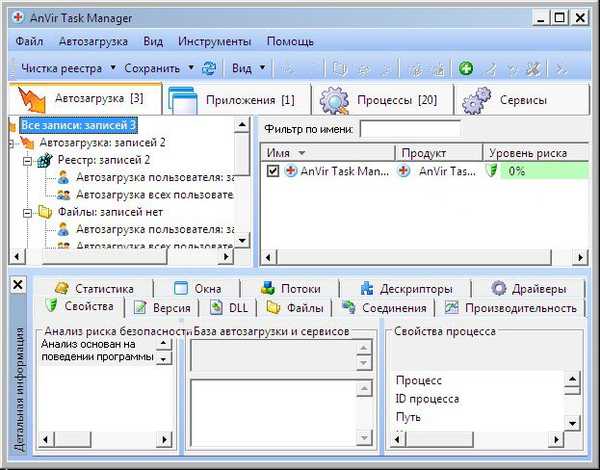

HKEY_LOCAL_MACHINE \ SOFTWARE \ Microsoft \ Windows NT \ CurrentVersion \ Winlogon
- Poznámka: Virus změnil klíče zodpovědné za zavedení systému, ale klíče jsou úplně systému a userinit není možné vymazat z registru jako v předchozích případech, z nich je třeba odstranit nesprávné parametry:
Userinit REG_SZ C: \ Windows \ system32 \ userinit.exe,C: \ WINDOWS \ apppatch \ matadd.exe
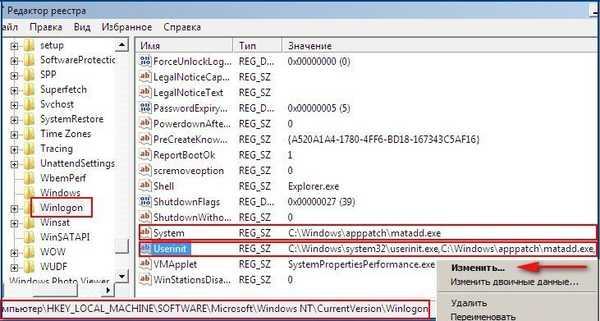


Musí to tak být
Systém REG_SZ
Userinit REG_SZ C: \ Windows \ system32 \ userinit.exe,
smažte zbytek a naše dvě nastavení registru by mělo vypadat takto.
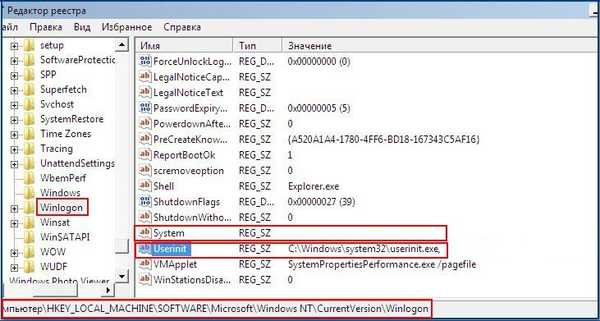
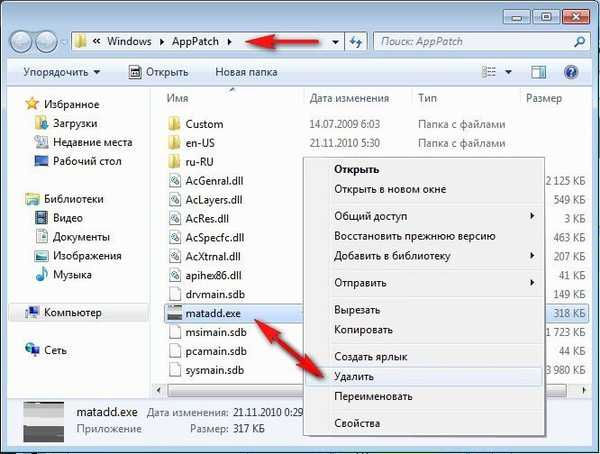
Také se podíváme na složky dočasných souborů, odkud jsou viry často spouštěny spustitelnými soubory..
C: \ USERS \ username \ AppData \ Local \ Temp, mimochodem, odstranit vše ze složky Temp.
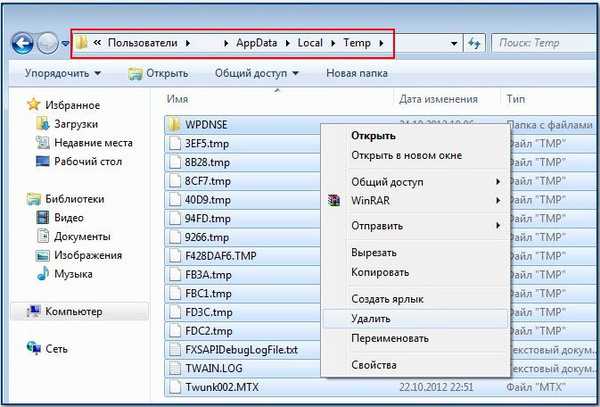
Kořen systémové jednotky, obvykle (C :). A samozřejmě musíte zkontrolovat celý systém pomocí antiviru. Nebo si stáhněte antivirový program Dr.Web CureIt nebo antivirové nástroje společnosti Microsoft.
Nyní můžeme říci, že jsme zachránili náš operační systém před virem, aniž bychom se uchýlili k nouzovému režimu. Pokud nemůžete odstranit virový soubor ze složky C: \ Windows \ AppPatch, pak jste nevyčistili registr úplně, něco jste zmeškali.Můžete také vše zjednodušit., odeberte virus ze složky C: \ Windows \ AppPatch spuštěním z jakéhokoli Live CD, a poté vyčistěte registr.
To vše je dobré, ale mnoho uživatelů se zeptá: Jak se virus dostal do složky C: \ Windows \ AppPatch?
Přátelé téměř všechny viry k nám přicházejí z Internetu, takže když stahujete cokoli, buďte velmi opatrní, abyste nikdy nevypnuli hlavu. Vezměme si například dvě písmena, jejichž obsah jsem citoval na začátku článku. Naši čtenáři si byli téměř jisti, že nestahují to, co je potřeba, ale stále tuto záležitost ukončili a chytili virus. Zdarma sýr pouze v past na myši.
Pokud potřebujete nějakou knihu ke studiu, přemýšlejte o jejím autorovi, protože aby vám ji mohl napsat, vzal si spisovatel čas od sebe a své rodiny a stále si ji může koupit.
Nakonec pár přání. Nikdy nevypínejte obnovu systému. Za druhé, vždy máte v počítači běžný antivirový program, samozřejmě s nejnovějšími aktualizacemi antivirové databáze. Pravidelně vytvářejte zálohy operačního systému. Nepracujte pod účtem správce počítače, vytvořte si účet s omezenými právy.













